Hantera webbläsningshastighet genom att ändra DNS-inställningar

DNS eller Domain Name System, hjälper till att lösa namnet på vilken webbadress som helst. När du skriver ett domännamn i adressfältet på webbläsaren, säg www.TheWindowsClub.com, löser datorn ditt namn i IP-adressen till Internet-servern där webbplatsen är värd, med hjälp av Internetprotokollet.
Windows-operativsystemet är som standard för att automatiskt använda DNS-servern hos din Internetleverantör eller Internetleverantör.
En långsam DNS-server kan vara en orsak till dålig webbläsningshastighet. Om din Internet-leverantörs DNS-server är långsam, eller svarar långsamt, eller ibland är överbelastad, kan det orsaka en ytterligare fördröjning om några sekunder, varje gång du fortsätter att ladda en ny webbsida.
Medan de flesta fallen är att behålla standardalternativet är en bra ide, om du upptäcker att din standard DNS-leverantör är långsam kanske du vill överväga att hitta en som är snabb. För att testa svarstiden för din DNS-server kan du använda Dig. Det är viktigt att veta att det som kan vara bra för en person i en del av världen kanske inte nödvändigtvis är bra för en annan person som sitter i en annan del av världen.
Här kan du överväga alternativa 3: e DNS-leverantörer som Öppen, UltraDNS, Google DNS etc. Observera dock att man måste överväga att använda en välrenommerad och pålitlig DNS-server, eftersom sådana leverantörer erbjuder en bättre surfupplevelse, skyddar mot phishing-webbplatser och uppdaterar sina DNS-poster snabbare när webbplatsen ändrar sina IP-adresser eller nya domäner är registrerade.
Ta reda på snabbaste närmaste DNS-servern
För att ta reda på vilken som är den mest lämpliga DNS-leverantören som är lämplig för dig, kan du i ditt läge använda Namebench, ett open-source DNS-benchmarkingverktyg. När du har hämtat och kör det, kommer det först att extrahera innehållet och då kommer du snabbt att få se dess användargränssnitt.
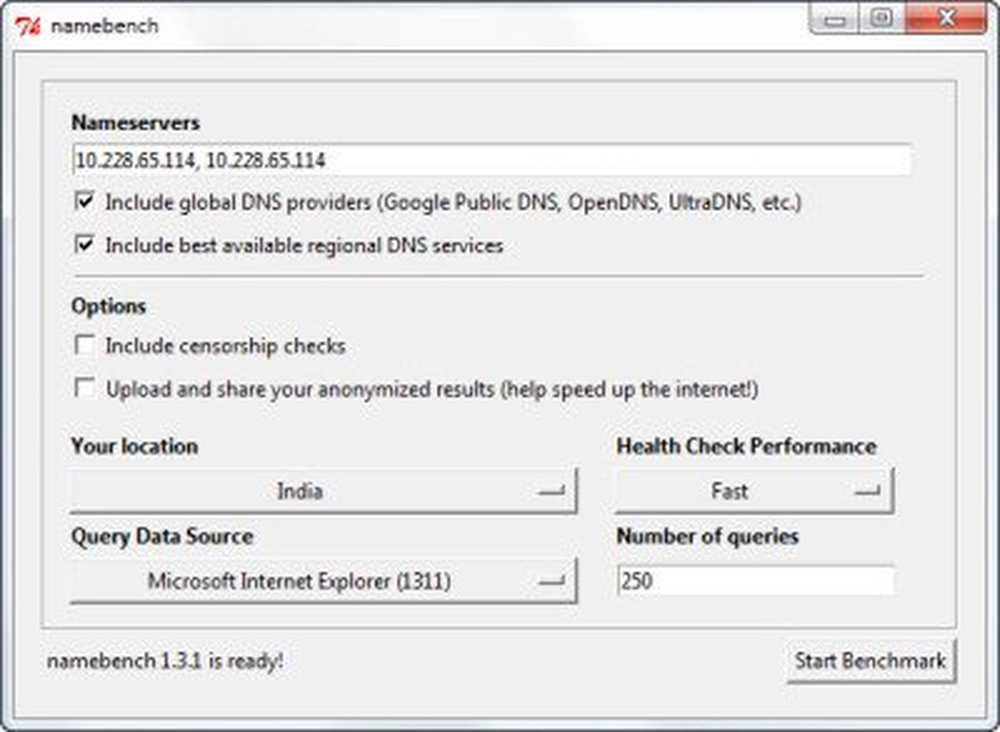
Det laddar dina nuvarande standardnamnsservrar. När du väl har ställt in alternativen kan du klicka på knappen Starta Benchmark. Och slutet av körningen kommer det att visas en lista med 3 snabbaste DNS-servrar för din plats.
Ändra DNS-server
Till ändra din DNS-serveradress typ ncpa.cpl i startsökningen och tryck på Enter. Bilden är självklarande, men om du behöver mer information kan du få dem här. 
Du kan också använda DNS Jumper att ändra dina DNS-inställningar med ett klick. Detta verktyg kommer automatiskt att ange DNS-serverns adresser för de leverantörer du väljer. Detta har blivit täckt här.
Om du upptäcker att din DNS-server inte svarar i Windows kan du kolla in verktyget Windows Diagnostics. Det hjälper dig att lösa problemet.
Låt oss veta om du bestämmer dig för att ändra din DNS-server och om du märkte en förändring i din surfhastighet. Och om du använder en tredjeparts DNS-leverantör som OpenDNS, Google DNS, etc., skulle vi gärna höra dina erfarenheter om dem.



